Uppdateringsfel för Windows 7. Åtgärda fel i systemfiler
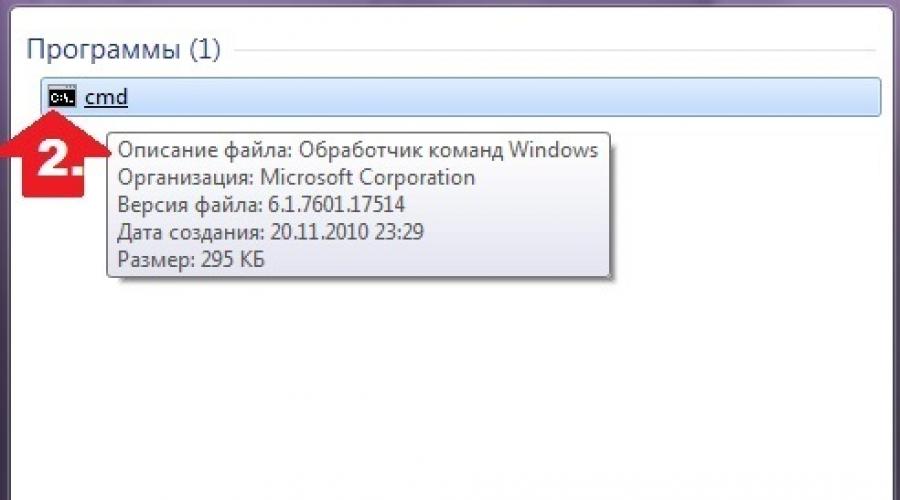
Läs också
Från de första minuterna av att arbeta på en dator upptäcker varje användare långsamt absolut ny värld datorkapacitet. Den har en plats för de stora vidderna av Internet och ett gäng ultramoderna program, applikationer, spel, tack vare vilka livet blir mycket enklare och mer intressant. Samtidigt, i datorns "honungfat", finns det också tillräckligt med skedar med tjära i form av systemfel, glitches och fel, från elimineringen av vilka ibland huvudet snurrar. Här är vad du kommer att beställa att göra om de inte är installerade på datorn windows uppdateringar 7? Hur kan man förklara ett sådant beteende?
Orsak #1: Felaktig nedladdning av uppdateringar
Som praxis visar är uppdateringspaketet för Windows 7 oftast inte installerat på systemet på grund av problem med nedladdningen. Kärnan i processen är att den initialt laddas in i cachen och lagras där tills användaren ger grönt ljus till Windows Update-tjänsten att installera dessa filer på datorn.
Som ett resultat, om nedladdningen är felaktig, blir det omöjligt att installera dem i systemet. Samtidigt kommer ett nytt försök att ladda ner uppdateringar också att misslyckas, eftersom cachen som nås av Windows 7 kommer att visa filer som laddats ner med ett fel.
Vad är vägen ut ur denna situation? Höger! Ta bort uppdateringar från cachen, ladda ner dem igen och installera dem sedan på din dator utan minsta problem. Vår favoritkommandorad hjälper oss med detta. Vi startar den genom "Start"-menyn genom att skriva tre engelska bokstäver cmd och klicka på värdet som visas i "Program"-raden med musen:

Efter det, gå in kommandorad, omväxlande med att trycka på Enter, sådana kommandon:
- nätstopp wuauserver
- ren %windir%\SoftwareDistribution SoftwareDistribution.OLD
- nätstart wuauserver

Efter att ha slutfört dem går vi till "Update Center ..." och uppdaterar systemet manuellt. Om du vill kan du också ta bort tidigare installerade problematiska filer från uppdateringspaketet här:

Orsak #2: Problem i Windows-registret
Mer än hälften av alla misslyckanden med att installera uppdateringar på 7-ku åtföljs av uppkomsten av fel 80070308, vilket i sin tur kan orsakas av felaktigt arbete Windows-registret.
Hur ska man hantera detta problem? Först måste du anropa Kör-verktyget genom att trycka på + R, köra in regedit-kommandot i det och klicka på OK-knappen. Gå sedan till avsnittet HKEY_LOCAL_MACHINE, välj fliken KOMPONENTER och ta bort posten PendingRequired i den:

Efter det återstår det bara att starta om systemet och ladda ner uppdateringarna igen.
Orsak #3: Uppdateringstjänsten misslyckades
Problem med att installera uppdateringar på en Windows 7-dator kan också orsakas av ett problem med motsvarande tjänst. Hur får man henne tillbaka till livet? För att komma igång, i Start-menyn, skriv Sök fråga"Tjänster" och klicka på lämpligt program i listan som visas. Sedan, i den visade listan över tjänster, måste du hitta fliken "Update Center ...", klicka på den med musen och stoppa tjänsten genom att klicka på knappen "Stopp":

Vidare, utan att stänga systemfönstret, på hårddisken måste du hitta in Windows-katalog SoftwareDistribution-mappen och manuellt radera all data som finns lagrad i den. Efter det måste du återgå till fönstret "Tjänster", hitta objektet "Update Center ..." igen, högerklicka på det och välj alternativet "Kör". Efter att ha gjort detta återstår bara att starta om datorn och söka efter och installera uppdateringar.
Observera att Fix it-verktyget också kan hjälpa i det här fallet:

Hon jobbar i automatiskt läge, så det borde inte vara några svårigheter när du arbetar med det. Om det inte hjälper, försök att utföra en systemåterställning:

Andra orsaker och lösningar
Oavsett hur banalt det kan låta, kan fel vid installation av uppdateringar på en Windows 7-dator också associeras med brist på ledigt utrymme på hårddisken. Så för att systemet ska vara helt uppdaterat utan att det dyker upp skrämmande meddelanden om systemfel måste du ha minst 5 Gb ledigt minne på din hårddisk. Om märket rör sig mot denna indikator behöver du inte ens fråga varför systemet plötsligt hängde sig när du installerade uppdateringar, och jag kan inte göra något med det alls.
Vilken lösning kan vara? Det är förstås lättare att ta bort från hårddisken skräpfiler och glöm problemet. Om detta inte är möjligt måste du antingen överge tanken på att uppdatera eller köpa en flyttbar HDD och släng all information på den. Men kanske ändå ta bort det onödiga, va?
Samtidigt kan problem med att uppdatera Windows 7 också uppstå på grund av bristande internetanslutning eller proxyserverfel. Lösningen här är enkel - vi kontrollerar internetinställningarna, återansluter till nätverket och uppdaterar systemet. Samtidigt vore det trevligt att kontrollera arbetet antivirusprogram/ brandvägg: Blockerar den av misstag uppdateringsfiler och åtkomst till Microsofts webbplats. Om så är fallet måste du antingen inaktivera det tillfälligt eller ta bort det om processen upprepas.
Det viktigaste förnuftiga sättet att underhålla Windows-arbetsstationer är aktuell uppdatering antivirusdatabaser programvara, samt installera alla systemuppdateringar. Det är på det senare jag vill fokusera uppmärksamheten, eftersom just dessa systemuppdateringar skapar betydande fördelar för användararbetsstationer.
I grund och botten dessa systemuppdateringaröka tillförlitligheten för systemet som helhet, samt öka säkerheten mellan nätverken. Att installera uppdateringar när de blir tillgängliga är ett viktigt steg mot hemliknande stabilitet. dator nätverk och i nätverk av småföretag eller kontor.
Därför, om du vill bli av med nuvarande problem, samt förhindra framtida problem, är det första du ska göra att ladda ner och installera alla nödvändiga uppdateringar på egen hand. Inte utan anledning, många nybörjare som klagar på att Windows 7 inte uppdateras vet helt enkelt inte hur man slår på det korrekt.
Viktigt tips: kom ihåg att uppdateringen bara fungerar korrekt när din internetanslutning är stabil och inte har några begränsningar för nedladdad trafik. Därför, om du är en lycklig ägare av ett GPRS-modem med ogynnsamma trafikhastigheter, kan du glömma uppdateringar. Om du har ett ADSL-modem som ger anständigt genomströmning ladda ner kan du börja konfigurera.
Så om Windows 7-uppdateringen inte fungerar, klicka först och främst på "Start"-knappen och skriv in "Update Center" i systemsökrutan och tryck på "Enter"-tangenten.
Att möjliggöra automatisk uppdatering det enklaste sättet är att gå till fliken "Inställningar" i uppdateringscentret, välja "Installera uppdateringar automatiskt (rekommenderas)", välja uppdateringsläget "dagligt" i rullgardinsmenyn nedan och även ställa in den tidpunkt då du planerar att ladda ner systemuppdateringar.
I slutet återstår det att sätta alla kryssrutor och klicka på "OK".

Om win 7 fortfarande inte uppdateras betyder det att antingen är din internetanslutning inte stabil eller så är ditt system inte aktiverat korrekt, med andra ord är det inte professionellt "knäckt".
Windows 7 Professional x32 Virtual fungerar bra: CPU=1-3% RAM=468MB
http://update7.simplix.info/)
Windows 7 Ultimate x32 Virtual fungerar bra: CPU=1-3% RAM=545MB
(Installerad i sin tur
Windows6.1-KB3020369-x86;
Windows Embedded POSReady 7 x32 Wirth fungerar bra: CPU=1-3% RAM=548MB
(Jag installerade allt på en gång
Installation av Windows6.1-KB3102810-x86, starta om
Installation av Windows6.1-KB3135445-x86, starta om
Windows6.1-KB3020369-x86;
Windows6.1-KB3172605-x86 installation, starta om)
Windows Embedded Standard 7 Full x32 fungerar bra: CPU=1-3% RAM=535MB
(Tillämpat UpdatePack7R2 Update Kit http://update7.simplix.info/)
Windows Embedded Standard 7 Thin x32 fungerar bra: CPU=1-3% RAM=297MB
(Tillämpat UpdatePack7R2 Update Kit http://update7.simplix.info/)
Windows Thin PC x32 Virtual fungerar bra: CPU=0-2% RAM=492MB
(Installerad i sin tur
Windows6.1-KB3102810-x86-kontroll uppdaterad, trasig
Windows6.1-KB3135445-x86-test - inga resultat
Windows6.1-KB3020369-x86;
Windows6.1-KB3172605-x86-kontroll uppdaterad, fungerar)
Resultat: Sju operativsystem var helt fixade, sex av dem
Windows 7 32-bitars nyinstallerade i maj 2016 i Oracle VM VirtualBox på
Windows 7 Ultimate 64-bitars, som fungerade korrekt fram till maj 2016 från januari
2013 och det måste repareras ... Värdet på CPU, RAM när systemet är inaktivt är 95-98%
Installera uppdateringar från Microsoft på ditt operativsystem manuellt läge eller från paketet
ställ in "Windows Update" enligt beskrivningen i artikeln. Faktiskt, om systemet
installera från en skiva från Microsoft så konfigureras "Windows Update".
som standard "Installera uppdateringar automatiskt (rekommenderas)" och
tidigare (före uppkomsten av Eights with Tens) när du startar ett nyinstallerat system
han (Center ...) uppdaterade omedelbart sig själv och laddade omedelbart 120 = 140 uppdateringar och alla var
glad ... Systemet fungerade stabilt om användaren inte var stygg ...
(Jag såg hur de kopplade bort datorn från nätverket när uppdateringarna installerades, stängt
omslaget till anteckningen när det uppdaterades intensivt och systemet nekades start
uppdateringar så att trafiken förblir på "stridsvagnar med sjöstrider")
I Windows 10, till exempel, får användaren inte inaktivera uppdateringar, du kan starta om
bara för att konfigurera, eftersom det (systemet) periodiskt och kraftfullt uppdateras globalt:
Juli 2015 - OS Build 10240, september 2015 - OS Build 10586 version 1511 och nyligen
efter regelbundna uppdateringar laddade om: Hoppsan! Anniversary-Build 14393.222 version 1607
Windows 10 fick vanor android google linux
(Hästar, folk blandade i ett gäng ... Lermontov Borodino)
Rapporten skrevs som utlovat, den kan vara användbar för någon, den här artikeln inspirerade mig
för att hitta lösningar, annars funderade jag först på hur jag skulle hantera Windows 7 med XP.
Jag skrev kommentarerna för att jag hittade lösningen i kommentarerna till artiklarna.
Människor hjälper varandra. Tack!
- Lana
TACK! Hittade uppdateringar. Efter 3 dagars kamp. HURRA!
Otroligt värdefull information som kan läsas i hjälpen. Och vad ska man göra om allt är korrekt konfigurerat. Letar de inte ens efter uppdateringar?
- Timothy
Victor, läser du kommentarerna till artikeln? Nedan är texten och den här är till dig!
Windows 7 letar efter uppdateringar på obestämd tid 12/19/2015
Microsoft löste problemet och släppte en uppdatering som fixar det.
eliminerar. december 2015
Windows 6.1-KB3102810-x64
https://www.microsoft.com/en-us/download/details.aspx?id=49540
Windows 6.1-KB3102810-x86
https://www.microsoft.com/ru-RU/download/details.aspx?id=49542
Om det inte är installerat kanske du inte har märkt det i
uppdatera centerinställningar du har följande inställning:
"Installera uppdateringar automatiskt (rekommenderas)"
Behöver byta till:
"Sök inte efter uppdateringar (rekommenderas inte)",
för att starta om en dator
alternativet bör vara exakt "Sök inte efter uppdateringar
(rekommenderas inte)", eftersom endast när det är valt, sökningen efter uppdateringar
kommer inte att startas i processer automatiskt när datorn startar,
och du kan inte ångra det.
Offlineinstallationsprogrammet kommer att söka efter uppdateringar på datorn, "sök".
oändlig och kommer inte att ge några resultat. Vem gör inte det
det visar sig installera, då kan problemet vara just i detta.
Efter att ha startat om systemet, starta installationen av uppdateringen
Windows6.1-KB3102810 är mycket viktigt för att ladda ner den här uppdateringen
på engelska. (När jag laddade ner slog jag på den ryska läsningen och
laddat upp. Som ett resultat installerades den inte, laddades upp på engelska
installerades omedelbart och bad om en omstart).
Efter omstarten slog jag bara på sökningen efter uppdateringar i Centern
Windows-uppdateringar visade omedelbart 251 viktiga och 43 valfria
uppdateringar tillgängliga för nedladdning.
Jag slog på nedladdningen och processen gick 249 uppdateringar 835,7 MB.
Det här är de mindre misstagen jag gjorde från början när jag installerade
Windows6.1-KB3102810-uppdateringarWindows 7 letar efter uppdateringar länge 2 februari 2016
Microsoft löste problemet och släppte en uppdatering i december 2015
som tar bort den.
Windows6.1-KB3102810 löser problemet. december 2015
februari 2016
Windows6.1-KB3102810 absorberad 02/02/2016 Windows6.1-KB3135445.
https://www.microsoft.com/ru-RU/download/details.aspx?id=50797
https://www.microsoft.com/ru-RU/download/details.aspx?id=50793
Användaråtgärdsalgoritm:
1. Ladda ner Windows6.1-KB3135445 för ditt system utan att ändra
engelska språket Microsofts webbplats.
dator.
4. Installera uppdateringen Windows6.1-KB3135445. Starta om.Windows 7 letar efter uppdateringar på obestämd tid 2016-07-21
Många på internet skriver:
Windows6.1-KB3102810-x64-uppdateringar
Windows 6.1-KB3102810-x86
för december 2015 hjälpte de mig tyvärr inte.
Uppdatering för Windows 7 för x64-baserade system (KB3135445)
Uppdatering för Windows 7 för x32-baserade system (KB3135445)
för februari 2016 hjälpte de mig tyvärr inte.
Problemet löses genom att installera följande uppdateringar:
Windows6.1-KB3172605-x64
https://www.microsoft.com/ru-RU/download/details.aspx?id=53332
Windows6.1-KB3172605-x86
https://www.microsoft.com/ru-RU/download/details.aspx?id=53335
Windows6.1-KB3020369-x64
https://www.microsoft.com/ru-RU/download/details.aspx?id=46817
Windows6.1-KB3020369-x86
https://www.microsoft.com/en-us/download/details.aspx?id=46827
juli 2016
Algoritmen för åtgärder är stabilt densamma:
1. Ladda ner Windows6.1-KB3020369 och Windows6.1-KB3172605 för din
utan att ändra det engelska språket på Microsofts webbplats.
2. Stoppa den utdragna sökningen efter uppdateringar.
3. Aktivera alternativet i Update Center:
"Sök inte efter uppdateringar (rekommenderas inte)" starta om
dator.
4. Installera uppdateringen
Windows6.1-KB3020369 och Windows6.1-KB3172605. Starta om.
5. Börja söka efter uppdateringar manuellt.
Efter att ha installerat dem och startat om datorn "Update Center"
Jag kunde hitta alla saknade uppdateringar på 10 minuter.På ett av systemen satte jag ordning på alla uppdateringar, genom att
kronologi av deras release och sedan startade en sökning efter uppdateringar. Så mindre
tid som ägnas åt reparationer i allmänhet.december 2015
Windows 6.1-KB3102810-x64
https://www.microsoft.com/en-us/download/details.aspx?id=49540
Windows 6.1-KB3102810-x86
https://www.microsoft.com/ru-RU/download/details.aspx?id=49542februari 2016
Uppdatering för Windows 7 för x64-baserade system (KB3135445)
https://www.microsoft.com/ru-RU/download/details.aspx?id=50797
Uppdatering för Windows 7 för x32-baserade system (KB3135445)
https://www.microsoft.com/ru-RU/download/details.aspx?id=50793Det är bäst att jobba med detta
UpdatePack7R2 för Windows 7 SP1Installera det här paketet http://update7.simplix.info/
Innan installationen går du till tjänster och inaktiverar centertjänsten
uppdateringar
(detta är inte nödvändigt, bara processen kommer att gå snabbare)
Paketet är utformat för att integrera uppdateringar i distributioner
Windows 7 SP1 x86-x64 och Server 2008 R2 SP1 x64 och deras
installationer på fungerande system. Installatören arbetar med
alla versioner av dessa operativsystem, vilket bitdjup som helst och vidare
vilket språk som helst.
Systemet måste ha minst 10 GB ledigt utrymme på
hårddisk och helst minst 1 GB ledigt RAM-minne
minne.
Prioriteten för detta paket är att det inte bara fixar funktionerna
Windows Update 7, men installeras också i systemet
alla nödvändiga uppdateringar. Samtidigt finns ingen trafikförbrukning,
Du kan delvis uppdatera utan internet.
I mitt system, som fungerade normalt fram till den 32 maj
uppdateringar och efter att ha konfigurerat uppdateringscentret laddas och
installerade för perioden 23 till 29 september 202 uppdateringar för
Windows och annan programvara från Microsoft.
På ett nyinstallerat system installerar installationsprogrammet 219
uppdateringar i omgångar: 80 omstart, 80 omstart, 59
starta om och efter start hittar uppdateringscentret omedelbart
30-40 uppdateringar för Windows 7 och annan programvara från Microsoft.
Skärmen blev svart medan installationsprogrammet för uppdateringen kördes.
endast programfönstret som visar up
Du ska inte vara rädd för detta.Det viktigaste efter det utförda arbetet är problemet med svchost-processen och
CPU-belastning (PC-processor) löses upp till 1-3 %
Operativsystemet körs tyst och utan ansträngning
riva -:))
Jag har fortfarande 50-70 skärmdumpar av operativsystem, men jag tror att administratören kommer att straffa mig ...
Allt gott och lycka till!!!- Basilika
Tack!
Hjälpte Windows6.1-KB3102810-x64
tidigare installerat den ryska versionen - det hjälpte inte!
Respekt och respekt för dig.
- Basilika
God dag till alla som lider! Jag vill lägga till i inlägget ovan. Efter att ha installerat detta UpdatePack7R2-16.9.17-paket, tog jag hit _http://update7.simplix.info/ laddade ner och installerade från femtio uppdateringar för systemet och
annan programvara från Microsoft, bara det finns "missförstånd": det gör ont på något sätt installationen av uppdateringar går genom stubben in i leken!
Datorn fryser under installationen. Första gången jag laddade ner 24 uppdateringar - 22 installerades och frös, sedan laddade jag ner 26 - igen frös datorn den 22, tredje gången laddade jag ner sju och hängde på första uppdateringen... Jag var tvungen att trycka på Reset varje gång och systemet startade
som efter en krasch. För tredje gången städade jag till och med mig själv i cirka 20 minuter. Nu verkar allt vara normalt, men på något sätt känner jag mig inte pålitlig... Jag trodde att allt skulle gå smidigt på min riktiga 64bit-sjua och i den virtuella maskinen skulle kolla det här paketet för 32bit (jag har sex system installerade: Professional, Maximum, POSReady7, Standard7-full, Standard7-thin, Windows Thin PC) Jag är inte en galning, jag letade bara efter ett system på en Acer Aspire One netbook när XP dömdes, men då installerade jag sju 32bitar på den och satte tio 32bitar bredvid den Pro- allt fungerar utan problem sedan i höstas. Jag gillar åttan mer än den tionde, men den sätts inte på tändsticksaskar på 9 tum, och 2008, under krisen, nitade alla underböckerna ... Danila utökar ämnet åtta och tio, så det finns stokers (Windows Modules Installer Worker) de laddar systemet med 50 % installerar och installerar några moduler, indexerar något, river sönder datorn i två dagar, tystnar sedan och startar då och då igen.... Det är häftigt: så fort du lämnar datorn någonstans i åtan och tioan startar tjänsten och dessa stokers körde datorn till avstängning från överhettning i värmen (Min AMD hann inte slå på temperaturen redan 50) Det kommer vara nyheter, avsluta prenumerationen, ämnet för värdprocessen i Windows 7 global skala))
Stort tack till författarna till den här artikeln, de är fantastiska, den här sidan är som en uppslagsbok för mig. Tack för att du tillhandahåller en plattform för kommunikation!
Med vänliga hälsningar! För Vadim Nikolaevich och alla Windows-användare 7. Vem som har problem med uppdateringscentret, gå till webbplatsen: _http://kakpedia.org/%D1%80%D0%B5%D1%88%D0%B5%D0%BD%D0%BE-windows- 7-% D0%B1%D0%B5%D1%81%D0%BA%D0%BE%D0%BD%D0%B5%D1%87%D0%BD%D0%BE-%D0%B4%D0% BE%D0 %BB%D0%B3%D0%BE-%D0%B8%D1%89%D0%B5%D1%82-%D0%BE%D0%B1%D0%BD%D0%BE%D0% B2/ och var särskilt uppmärksam på kommentarerna till artikeln. Det finns en länk
_http://update7.simplix.info/
Detta är ett uppdateringspaket för Seven, jag laddade ner och installerade, efter en omstart återställdes Windows Update och efter 10 minuter föreslog det att man skulle ladda ner 24 viktiga och 15 icke-viktiga uppdateringar ... Kort sagt, Update Center återställdes.
Jag ska fixa 32-bitars i VirtualBox och skriva tillbaka om resultaten. Allt gott och framgång!
Jag håller med Timofeym att allt ser ut som det
För Vadim Nikolayevich: Detta är inte en antydan, utan en riktning för eftertanke ... Microsoft krossade paddan att mer än en miljard enheter fungerar på Apple-systemet på bollen och de gick till Stakhanov-rekordet: På något sätt, stick Windows 10 till alla och få sin miljard, men hittills pressats ut någonstans 300 miljoner. Huvudsaken är att någonstans under 2005 kom nya människor och nya tillvägagångssätt till Microsoft... Och röran började inte för barn med Vista, det här är en lång konversation och kommer att ta mer än en sida, låt oss gå tillbaka till de sju.
Genom att introducera Windows 10 för massorna uppdaterade Microsoft uppdateringscentret i tysthet och laddade ner från 3 till 5 spelningar på alla datorer nytt system och sedan föreslogs att uppgradera till topp tio. För många gick allt sönder (Systemet var inte installerat på gammal hårdvara) Konsumenten återställde den sjunde, men det fanns problem, det finns två av dem: INTE UPPDATERAD och PROCESSORN laddad från 30% till 80% utan synliga skäl. Processorn laddas av värdprocessen som uppdateringstjänsten är kopplad till. Systemet försöker hitta en koppling till Microsoft och uppdatera, men allt är trasigt där och gjort om för ett uppdaterat uppdateringscenter. Operativsystemet flippar ut, nervöst, vill uppgradera, ser som en ingång på servern och en anslutning av fikon! Jag tror att de ändrade själva principen om vparivanie dussintals tre gånger. Jag är inte en programmerare, utan en mekaniker i en handikappgrupp, och det här är bara versioner ...
Det handlade mycket om CPU-användning i nätverk, som att leta efter virus. Jag grävde nästan igenom datorn, i VirtualBox installerade jag SIX sjuor av olika (Inbäddad, standard, tunn klient) och de har alla samma symptom, och som ett resultat av detta byter du dumt uppdateringscentret till ett icke-rekommenderat läge ( Sök inte ...) och belastningen på processorn sjunker till 1% - 3% Du säger bara till OSI "Oroa dig inte, ja, Microsoft vill inte ha pengar från trafiken, jag sätter in en höghastighets USB-minne för ReadyBoost för de sparade pengarna, eller flytta den till en SSD. Du stänger av uppdateringar och det lugnar ner sig, kylare tystnar, tre webbläsare, Skype, XP i den virtuella maskinen allt flyger på 8 Gigabyte RAM
Mina slutsatser om de sju: Mikey bröt den av misstag eller av en specialist så att alla bytte till topp tio (Inget personligt, bara affärer)
Min åsikt: Det mest unika operativsystemet från Microsoft är Windows Embedded POSReady 2009. Detta är XP professionellt, bara vackert som Vista, och RAM-minnet tar mindre än XP, det fungerar någonstans på 220 MB RAM, jag installerade det på en PC med 8 GB RAM - detta utrymme!!! Det kom ut efter Vista och lite senare än Seven, och stöd till 2019. Detta??? Hur man förstår, tittar på vinägretten i form av den tionde. Vad är tio? Detta är en tablet Eight korsad med Vista, som uppgraderades till sjuan, på begäran av insiders från hela världen ... Men huvuddraget i topp tio är att äta trafik hänsynslöst. Det är bara det att det är lättare och lättare att skyffla på trafik än att skapa något. Ett dussin, även med en svart skärm vid uppstart, lyckas springa till skaparna på sajten för att uppdatera och sluka trafik... Jag tror att det efter XP inte längre var operativsystem, utan spelmjukvarusystem med en enorm mängd extra programvara . Och den sjunde rusar för att förnya sig själv - de ger det inte, något växer inte ihop, det slår och kommer inte ut en f ..
Förlåt jag tror det...
De flesta användare vet det installerade uppdateringar operativ system kunna utöka sin kapacitet, samt förbättra säkerheten. Ibland stöter en person på sådana situationer när det är omöjligt att installera uppdateringar i Windows 7.
Det finns många sätt att lösa den här typen av problem. Det är värt att överväga den mest effektiva av dem.
Om du inte kan installera Windows 7-uppdateringar måste du använda Fixit omedelbart. Det här programmet är utformat specifikt för att lösa detta problem. Det släpps av Microsoft, så det är enkelt att ladda ner det från tillverkarens officiella webbplats helt gratis. När nedladdningsprocessen är klar måste du starta och installera programmet.
Detta görs på liknande sätt som andra program. När installationen är klar kan du uppdatera operativsystemet, men det är bättre att starta om först. Ingen annan åtgärd krävs från användarna. Programmet kommer att söka och åtgärda alla hittade problem automatiskt.
Manuell installation
I slutet av Fixit-arbetet, när uppdateringarna ännu inte är installerade, är det värt att köra manuell inställning. Den här metoden skiljer sig genom att det inte kräver att man söker efter ett lämpligt program på Internet. Du måste göra följande övergångar:
1. "Starta".
2. "Kontrollpanelen".
3. "System och säkerhet".
4. "Windows Update".
En meny visas på vänster sida av fönsterpanelen, där du ska välja "Sök efter uppdateringar". Då är det värt att vänta lite tills knappen "Installera nu" visas till höger, som tidigare var otillgänglig.
Automatisk installation
När det inte är möjligt att installera uppdateringar manuellt i Windows 7 bör du använda de schemalagda inställningarna. Det är nödvändigt att välja objektet "Inställningar" i fönstret "Uppdateringscenter". Sedan bör du ställa väljaren under inskriptionen "Viktiga uppdateringar" till positionen "Installera automatiskt". Efter det återstår det bara att ange tiden när systemet behöver utföra denna procedur.
Virus och antivirus
Anledningen till att du inte kan installera uppdateringar på Windows 7 kan vara skadlig programvara. I fallet med ett befintligt antivirus rekommenderas det fortfarande att skanna datorn med ett program som är installerat på startbar flashenhet. I vissa situationer kan närvaron av applikationer som förbättrar säkerheten för operativsystemet leda till problem med att utföra uppdateringar. Du bör försöka inaktivera antivirusskärmen. Men innan dess bör du kontrollera din dator för virus med ett externt verktyg.
Fel 8024402f, 80244016, c80003fa
Som regel visas de när datorn inte är ansluten till internet. Dessutom kan fel uppstå om anslutningen inte är tillräckligt stabil. Om Internet inte orsakar problem kan du lösa problemet med Fixit. Om det inte lyckas bör du försöka inaktivera brandväggar och antivirusprogram. Mycket ofta är det de som leder till uppkomsten av meddelanden med indikerade fel håller på att uppdateras.
Uppenbart märks inte alltid
Om alla metoder har prövats, men uppdateringar fortfarande inte är installerade på Windows 7, måste du kontrollera mängden ledigt utrymme på systemenhet. Som praktiken visar glömmer de flesta användare att följa detta. Den minskar dock hela tiden om diskrensning inte utförs med jämna mellanrum. Detta beror på den ständiga tillväxten av nya återställningspunkter, uppdateringscacher och webbläsare. Man måste komma ihåg att för korrekt funktion Microsoft system du behöver ha 2-5 GB ledigt minne på C-enheten.
Om distributionen av operativsystemet laddas ner från en piratsida måste du börja med att installera den officiella Windows-versioner. Som regel är funktionaliteten begränsad i tredjepartssammansättningar, liksom tjänster och komponenter är inaktiverade, redigeringar av registret uppdateras. Vid en första anblick kanske detta inte verkar så viktigt att uppmärksamma, men efter en viss tid finns det fortfarande fallgropar.
När det inte finns någon internetanslutning När du inte kan ansluta din dator till internet måste du leta efter andra sätt att installera uppdateringar. Det är sant att du måste hitta en enhet som har tillgång till World Wide Web. Det bör redan ha uppdateringar installerade. Du måste också veta var de är lastade. För att göra detta, gå till katalogen C:\Windows\SoftwareDistribution\Download. Det är här nedladdade uppdateringar lagras.
Du måste kopiera alla filer i den här katalogen från en dator som har uppdateringar. Datan laddas sedan ner till en enhet som inte är ansluten till internet. Efter det måste du starta om och gå till "Uppdateringscenter". När du klickar på knappen "Installera uppdateringar" kommer installationen att ske. Det finns ingen anledning att ha höga förhoppningar, det kommer inte att vara möjligt att helt uppdatera operativsystemet, eftersom vissa av komponenterna laddas ner separat för olika hårdvara.
Långsam nedladdningshastighet
Ibland står varje användare inför en situation där uppdateringen tar för lång tid att installera. Systemet visar samma fönster flera timmar i rad, och statusfältet fylls upp mycket långsamt. Vad ska man göra i det här fallet för att öka nedladdningshastigheten? Om en liknande situation uppstår, rekommenderas det att kontrollera hastigheten på Internet eller inspelningen av information på en hårddisk. Det är vanligt att varje utrustning går sönder när den används.
HDD är inget undantag. Om operativsystemet har installerats mycket nyligen eller inga uppdateringar har använts tidigare, är som regel den långsamma installationshastigheten förknippad med en stor volym installationsfiler. När allt kommer omkring, under åren, kan många uppdateringar ackumuleras, vars vikt når flera gigabyte, och distributionssatsen för operativsystemet levereras ofta i sin ursprungliga form.
Många användare stöter ofta på uppdateringsproblem i Windows 7. Systemet visar hela tiden ett meddelande om att det letar efter uppdateringar, men hittar inget.
Det finns en lösning på detta problem. Det räcker att manuellt ladda ner och installera bara ett paket från Microsoft som kommer att fixa det här felet. Tänk på varför Windows 7 Update inte hittar uppdateringar.
Sedan en tid tillbaka har Windows 7 Update orsakat allvarliga problem för sina användare. Tyvärr tillhör jag själv den grupp som i eget skinn har problem med mitten på "sjuan". På en av mina datorer, varje gång jag försöker, slutar sökningen med ett oändligt meddelande "Looking for an update ...". Först antog jag att systemet letade efter uppdateringar länge, men när jag lämnade datorn påslagen för natten gav detta inte det önskade resultatet. Vad ska jag göra om Windows 7 Update inte fungerar korrekt?
Det visade sig att detta problem kan lösas ganska enkelt. Naturligtvis garanterar jag inte att den föreslagna metoden kommer att lösa problemen för absolut alla användare, men för mig löstes det omedelbart manuellt - genom att installera KB3172605-paketet och utföra flera andra enkla åtgärder. Här är vad du behöver göra för att åtgärda problemet.
Steg 1: Ladda ner uppdateringen för ditt system (men installera den inte)
Det första steget är att ladda ner KB3172605-paketet direkt från Microsofts webbplats med hjälp av en webbläsare. Du kan hitta direktlänkar nedan för 32-bitars och 64-bitarsversioner.
Du måste ladda ner paketet, men installera det inte än - det är vad vi kommer att göra i steg 4. Det finns två enkla steg att följa först.
Viktig! Om du i det fjärde steget stöter på ett problem med att installera ovanstående paket (till exempel ett meddelande om systeminkompatibilitet visas på skärmen), måste du istället för ovanstående ladda ner KB3020369-paketet från länkarna nedan. Men gör bara detta om ovanstående uppdateringar inte fungerar.
Steg 2: Inaktivera internetåtkomst
Nedladdade filer bör installeras när Internet är avstängt. Om du använder Wi-Fi klickar du på ikonen trådlöst nätverk i meddelandefältet (nedre högra hörnet av skärmen) och stäng av anslutningen. Om du är ansluten till Internet med hjälp av nätverkskabel, sedan kan du koppla bort den från datorn.
Alternativt, klicka på nätverksikonen Högerklicka mus, välj "Nätverks- och delningscenter" allmänhetens tillgång", gå sedan till fliken "Ändra adapterinställningar" och inaktivera nätverkskort som du ansluter till Internet med.
Steg 3: Stoppa Windows Update Service
Efter att ha kopplat från Internet måste vi stoppa Windows Update-tjänsten. För att göra detta, tryck på kombinationen Windows-tangenter+ R, skriv in följande kommando i fönstret Kör som visas och bekräfta att det körs genom att trycka på Enter:
tjänster.msc
Fönstret Systemtjänster öppnas. Hitta Update Center-tjänsten i listan ( Windows uppdatering), och högerklicka sedan på den och välj Stopp. Se till att tjänsten är stoppad och stäng sedan det här fönstret.
Steg 4: Installera KB3172605 (eller KB3020369)
Först nu kommer du att kunna installera den tidigare nedladdade KB3172605-filen för ditt system. Kör installationsfilen och bekräfta installationen.
Om du får ett felmeddelande om att uppdateringen inte är kompatibel med ditt operativsystem, se till att du laddar ner rätt version för ditt system (32 eller 64 bitar). Om det fortfarande ger ett fel, använd det alternativa paketet från första steget.
Efter installationen kommer du att uppmanas att starta om din dator. Bekräfta och vänta medan uppdateringen installeras och operativsystemet laddas.
Efter att du har startat upp systemet, anslut till Internet och aktivera Windows Update-tjänsten (högerklicka på den och välj "Start").
Gå nu till Windows Update-fönstret (till exempel genom att använda sökfältet i Start-menyn) och klicka sedan på knappen Sök efter uppdateringar.
Efter cirka 5-10 minuter öppnas en lista över tillgängliga uppdateringar för installation. I mitt fall pågick sökningen i flera minuter och löste därmed det ändlösa sökproblemet med Windows Update.
Windows 7-uppdatering utan Windows Update
Ibland laddar inte Windows Update 7 ner uppdateringar, särskilt när det finns många av dem. Oftast händer detta efter ominstallation av systemet - vi installerade ett nytt operativsystem och plötsligt visar centret ett meddelande om att flera hundra uppdateringar finns tillgängliga för installation. Att bara ladda ner dem en efter en tar mycket tid, för att inte tala om att installera dem. Detta är ofta problematiskt och slutar med ett meddelande om att återställa de tidigare inställningarna på datorn, eftersom så många uppdateringar inte kan installeras (lösningen är att installera dem i små omgångar).
Lyckligtvis beslutade Microsoft efter flera år att göra något åt detta problem, på grund av att många användare inte uppdaterar "sjuan" ordentligt till senaste versionen. Företaget bestämde sig för att lista samlingspaketen för nedladdning på Microsoft Catalog-webbplatsen. Paketen uppdateras ständigt och är för närvarande tillgängliga för 32- och 64-bitarsversioner av Windows 7 och 64-bitars Windows Server 2008R2.
Den stora fördelen med detta paket är att vi inte behöver ladda ner hundratals enskilda paket via fönster mitt uppdatering.
För att installera dem måste "sjuorna" innehålla:
- Service Pack 1 (SP1) installerat
- KB3020369 sedan april 2015
När dessa villkor är uppfyllda kan vi ladda ner en sammanställning som uppdaterar vårt system till den senaste versionen med ett klick. För att göra detta, gå till följande länk med hjälp av en webbläsare Internet Explorer(tyvärr fungerar följande sida bara under IE):
Ladda ner kumulativ uppdatering för Windows 7 / Server 2008
När du går in på webbplatsen kommer en lista över hittade uppdateringar att visas. Tre kommer att finnas tillgängliga för nedladdning:
- för Windows 7 (endast 32-bitarsversion);
- För Vinn datorer 7 baserad på x64-processorer (endast 64-bitars);
- för Windows Server 2008 R2 x64 (endast 64-bitars).
Ladda ner paketet som matchar bitheten i ditt Windows och installera det som standard genom att köra installationsfil. Samlad paket kräver minst 4 GB ledigt diskutrymme.
Genom att installera uppdateringar av ditt operativsystem förbättras dess prestanda, säkerhet och kapacitet. Men det finns situationer när det helt enkelt är omöjligt att utföra det för operativsystemet. I den här artikeln kommer vi att titta på sätt att lösa detta problem.
Fixa det program
Det första sättet är att använda Fix it-programmet. Det här verktyget har utvecklats av Microsoft och är utformat för att felsöka problem med Windows Update. Ladda ner och installera programmet på din dator. Genom att klicka på länken kan du ladda ner programmet från den officiella Microsoft-webbplatsen och bekanta dig med de grundläggande installationsstegen. Fix det fungerar automatiskt, så efter installationen är det bara att upprepa installationen av uppdateringar för Windows.
Aktiverar automatiskt läge
Det andra sättet är att kontrollera om det är aktiverat för dem automatisk installation. För att göra detta, gå till "Start" - "Kontrollpanel"- "Systemet" .


I inställningsfönstret, från rullgardinsmenyn, välj "Installera ... automatiskt". Lite lägre kan du ställa in vilken dag i veckan, och vid vilken tidpunkt de kommer att sökas, laddas ner och installeras. Klicka på OK för att spara dina inställningar.

Uppdatera manuellt
Det tredje sättet är att installera uppdateringar manuellt. För att göra detta, gå till "Start" - "Kontrollpanel"- "Systemet" - "Windows uppdatering". I det här fönstret klickar du på "Sök ...". Sedan måste du vänta lite och trycka på knappen "Installera nu".

Överbelastad webbplats
Det fjärde sättet är att uppdateringsfel uppstår på grund av överbelastade webbplatser. I det här fallet måste du vänta 20 minuter och upprepa sökningen igen. Vanligtvis försvinner problemet.
Olika buggar
Det femte sättet - vid installation av uppdateringar kan fel uppstå. För information om orsakerna till felet, följ länken "Få hjälp för det här felet". Om du inte har en sådan länk kan du helt enkelt ange felkoden i en sökmotor och hitta information på Internet. De är vanligtvis orsakade instabilt internet förbindelse. Kontrollera om datorn eller bärbara datorn är ansluten till Internet och sök igen. Du kan också använda programmet Fix it.

Virus och försvarare
Det sjätte sättet är att kontrollera din dator för virus och inaktivera säkerhetsprogram. Ibland är det närvaron av virus som inte tillåter dig att installera uppdateringar på din dator. Kontrollera din dator för virus och ta bort eventuella problem. Du kan också prova att inaktivera antivirusskydd och Windows-brandväggen under installationen.
Inte tillräckligt med hårddiskutrymme
Det sjunde sättet är tillgängligheten av ledigt utrymme på systemdisken. Faktum är att för att ladda ner och installera dem måste det finnas minst 3 GB ledigt utrymme på systemdisken. Detta är också nödvändigt för normal drift av Windows-operativsystemet.
Jag hoppas att problemet är löst, och i framtiden kommer du att uppdatera ditt operativsystem utan problem.
Se en video om ämnet:
Betygsätt artikel: